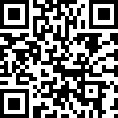システム利用案内
「とやまスポーツネット」は、市民の皆様が体育館、グラウンドなどのスポーツ施設を利用するにあたり、直接、施設に出向かなくても、インターネットまたは自動予約機を使って施設利用申込ができるシステムです。
予約等を行う場合は、窓口での利用者登録が必要です。
- 総合体育館
- 体育文化センター
- 東富山体育館
- アイザックスポーツドーム(屋内競技場)
- 婦中体育館
| サービス内容 | ||
|---|---|---|
| 公共 施設の ご予約 |
空き状況の確認 | 施設の空き状況の確認 抽選後の空き状況をご案内します。 |
| 空き施設の予約申込 抽選後の空き施設の申込を先着順に受け付けます。 |
||
| マイ施設からの申込 (注1) |
マイ施設からの予約申込 | |
| マイ施設からの抽選申込 | ||
| マイ施設の登録解除 | ||
| 予約の確認と申込 | 予約申込内容の確認 または 取消 | |
| 空き施設の予約申込 | ||
| 使用承認書の出力 (注2) | ||
| 抽選の確認と申込 | 抽選申込内容の確認 または 取消 サービス期間:毎月1~10日 |
|
| 抽選申込 サービス期間:毎月1~10日 |
||
| 抽選結果の確認 抽選に当選されていても確認を行わなければ 自動的に取消となります。 サービス期間:毎月15~25日 |
||
| 初めて ご利用の 方へ |
システム利用案内 | このページを表示 |
| 困ったときは | このページの9.困ったときはを表示 | |
| 富山市ホームページ | 富山市の情報を掲載 | |
| お知らせ | システムや施設からのお知らせを全て表示 | |
| イベント情報 | イベント情報を表示 | |
| SSL/非SSLはこちら | 暗号化通信(SSL)と非暗号化通信(非SSL)を切替 | |
| ログアウト | 利用者認証済みの場合、解除します | |
- (注1) よく利用する施設・利用目的は、予約申込時にマイ施設として登録することで、次回以降の申込の手順を軽減することができます。
- (注2) 有料施設の承認書は、自動予約機での使用料の入金時に出力されます。
| 自動予約機 | 開館時間~閉館時間(休館日を除く) |
|---|---|
| インターネット | 午前8時30分~午後10時00分 ※年末年始(12月29日~1月3日)はメンテナンスのためシステムを休止いたします |
- 総合体育館
- 東富山体育館
- 2000年体育館
- 大山社会体育館
- 八尾スポーツアリーナ
- 体育文化センター
- 勤労身体障害者体育センター
- アイザックスポーツドーム(屋内競技場)
- 婦中体育館
- 山田総合体育センター
- 総合体育館
- アルペンスタジアム
- 山田総合体育センター
- 八尾スポーツアリーナ
- 八尾ゆめの森テニスコート
- アルペンスタジアム
- 五艘運動広場
- 呉羽運動広場
- 西番運動広場
- 大沢野総合運動公園野球場
- アイザックスポーツドーム(屋内競技場)
- 大沢野グラウンド
- 山田総合グラウンド
- 和合運動広場
- 大久保運動広場
- 東富山運動広場
- 奥田北少年サッカー広場
- 西大沢野運動広場
- 婦中スポーツプラザグラウンド
- 南総合公園庭球場
- 布瀬南公園庭球場
- 城東ふれあい公園庭球場
- 八尾ゆめの森テニスコート
- 東富山運動広場庭球場
- 西番庭球場
- 大山テニスコート
- 婦中スポーツプラザテニスコート
- 稲荷公園 スポーツ広場・芝生広場
- 城川原公園 多目的広場
- 中島公園 多目的広場
- 布瀬南公園 多目的広場
- 大日橋下運動広場 グラウンド
- 神通川緑地(左岸) 芝生広場
- 水橋東公園 多目的広場
- 上冨居公園 グラウンド
- 粟島公園 グラウンド
- 太郎丸公園 多目的広場
- 朝日運動広場 A面・B面・多目的広場・芝生面
- 神通川緑地(右岸) A・B・C・D面
- 呉羽山公園 石坂広場
- 城東ふれあい公園 芝生広場
- 馬場記念公園 芝生広場
- 富山南総合公園 築山広場
各施設のお問い合わせ先はこちら
メニューへ戻る- 登録申請書に必要事項を記入
- 申請書を窓口に提出
- 利用者カードを受け取る
※カードに記載された利用者ID、申請した暗証番号は予約時に必要となります。
| 施設名 | 住所 | 電話番号 | 休館日 |
|---|---|---|---|
| 総合体育館 | 湊入船町12-1 | 444-6688 | 年末年始 |
| 体育文化センター | 友杉1097 | 429-5695 | 年末年始 |
| 東富山体育館 | 米田16-2 | 438-7500 | 年末年始 |
| 富山市民プール | 荒田4丁目1-70 | 491-8899 | 年末年始 |
| 東富山温水プール | 米田65-4 | 438-5601 | 年末年始 |
| アルペンスタジアム | 下飯野30-1 | 451-0900 | 年末年始 |
| 2000年体育館 | 天正寺1400 | 420-2000 | 年末年始 |
| アイザックスポーツドーム (屋内競技場) |
八木山84 | 468-0971 | 年末年始 |
| 大山総合体育センター | 花崎386 | 483-0059 | 月曜日 年末年始 |
| 八尾スポーツアリーナ | 八尾町井田101 | 455-1222 | 年末年始 |
| 婦中体育館 | 婦中町砂子田1-1 | 465-5501 | 年末年始 |
| 山田総合体育センター | 山田中瀬2 | 457-2557 | 月曜日 年末年始 |
- 登録の際は、本人確認書類(運転免許証など)が必要です。
- 受付時間:開館時間~閉館時間(休館日を除く)
- 個人登録:庭球場利用者
- 団体登録:体育館、グラウンドなどの利用者
- 登録は高校生以上の方で、本人確認書類(運転免許証など)が必要です。
- 団体登録の際は、5名以上の団体名簿の提出が必要です。
- 団体登録で、代表者・連絡責任者が変更になった場合には、必ず届け出て下さい。
(届け出ていない場合で、緊急時等の連絡ができない団体は、利用を停止することがあります。) - 団体登録において、市内の在住者・在勤者・在学者が構成員の半数に満たない団体は、市外団体の登録となり抽選申込をご利用いただけません。
- 登録窓口は、施設により受付時間が異なります。
※事前に利用者登録を行って下さい。
ご利用の日時・施設等を指定してお申込下さい。
コンピュータにより公正な抽選処理を行います。
インターネットまたは自動予約機で抽選結果を必ず確認して下さい。
確認のない場合、取消扱いとなります。
 |
3-A.空き施設の予約(利用1ヶ月前の1日~利用日前日)
インターネットまたは自動予約機で、ご利用の日時・施設等を指定してお申込下さい。 |
|---|---|
 |
 |
自動予約機又は登録受付窓口にて使用料の入金を行い、承認書を出力して下さい。
利用者カード、承認書を持参し、施設をご利用下さい。
- 抽選申込は1ヶ月に5件まで行うことができます。
- 空き施設の申込は1ヶ月に10件までです。(抽選当選分の予約も含みます。)
- 市外の方は、抽選申込をご利用いただけません。
- 庭球場については、入金の前に当日の天候などによる使用可否を確認して下さい。
- 施設の予約取消は、インターネットや自動予約機で行えます。
- 予約取消は利用日の前日までに必ず行って下さい。
- 屋外施設は、雨天などの都合により利用できなくなる場合がありますので、現地の管理事務所などへ使用中止の確認をお問合わせ下さい。
- 一度納付された使用料は原則的にお返ししません。
ただし、利用日の10日前までに取消の手続きを行うと、使用料の還付を受けることができます。
《還付額について》
利用日の30日前まで「全額」、利用日の29日前から10日前まで「70%相当」 - 還付にあたっては、還付申請書及び使用料等の領収書などの必要書類を提出いただいた後に、指定口座への振り込みとなります。
- 手続きについては各施設へお問合わせ下さい。
「空き状況の確認」をクリックして下さい。
利用するスポーツ種目について、「選択」をクリックして下さい。
※9件以上ある場合は、「次のページへ」で次の種目を表示することができます。
利用する施設について、「選択」をクリックして下さい。
随時予約(抽選後の予約)が申込可能な期間の空き状況が表示されます。
○:空き,△:一部空き,×:空きなし,-:期間外
空き状況一覧より、利用する日付の「選択」をクリックして下さい。
利用者IDと暗証番号を入力し、「ログイン」をクリックして下さい。
申込可能な時間帯が色付きで表示されます。申込む時間帯の「選択」をクリック後、「時間帯を決定する」をクリックして下さい。
施設が分割面の場合、利用可能な広さが表示されます。利用する広さの「選択」をクリックして下さい。
予約申込の確認画面が表示されます。日時・施設・目的・使用料を確認して下さい。
「予約を申し込む」をクリックで予約が確定となります。
※マイ施設についてはこちらをご参照下さい。
予約申込を行った施設が無料施設の場合、その場で承認書出力が可能です。「承認書を出力する」をクリックして下さい。
- 前画面に戻る際は、ブラウザの「戻る」機能を使わず、画面右上にある「前へ戻る」をクリックして下さい。
- 一度、利用者認証を行っている場合は、利用者認証画面は表示されません。
よく利用する施設と利用目的(種目)の組み合わせを、マイ施設として登録することができます。これを利用することで、予約申込時の手順を軽減することが可能です。マイ施設を登録するには、予約申込の確認画面で表示される「マイ施設として登録する」で「登録する」を選択してから予約申込を行って下さい。
「マイ施設からの申込」をクリックして下さい。
利用者IDと暗証番号を入力し、「ログイン」をクリックして下さい。
登録されているマイ施設の一覧が表示されます。
- 登録解除:登録されているマイ施設を一覧から削除します。
- 抽選申込:対象の施設・利用目的で抽選予約の申込を行います。
- 予約申込:対象の施設・利用目的で予約の申込を行います。
 |
 |
|---|---|
|
3A.抽選申込
8.抽選の確認と申込方法 - 5.利用する日付に進み、抽選申込を行って下さい。 |
3B.予約申込
5.空き施設の参照方法 - 空き状況一覧からの予約申込に進み、予約申込を行って下さい。 |
「予約の確認と申込」をクリックして下さい。
画面左側の「予約一覧メニュー」から、「新規の予約申込」もしくは「マイ施設からの予約申込」をクリックして、予約申込を開始します。
 |
 |
|---|---|
|
3A.新規の予約申込
5.空き施設の参照方法 - 空き施設の参照に進み、予約申込を行って下さい。 |
3B.マイ施設からの予約申込
6.マイ施設からの申込方法 - 3.マイ施設の一覧に進み、予約申込を行って下さい。 |
「予約の確認と申込」をクリックして下さい。
現在申込されている予約の一覧が表示されます。
対象予約について「詳細」をクリックして下さい。
 |
 |
|---|---|
|
3A.予約取消
予約取消の確認画面となります。取り消しでよろしければ「はい」をクリックして下さい。 |
3B.承認書出力
予約申込を行った施設が無料施設の場合、その場で承認書出力が可能です。「承認書を出力する」をクリックして下さい。 |
「抽選の確認と申込」をクリックして下さい。
画面左側の「抽選一覧メニュー」から、「新規の抽選申込」もしくは「マイ施設からの申込」をクリックして、抽選申込を開始します。
 |
 |
|---|---|
|
3A.新規の抽選申込
利用するスポーツ種目について、「選択」をクリックして下さい。 |
3B.マイ施設からの申込
マイ施設の一覧より、利用する施設・目的について「抽選申込」をクリックして下さい。 |
 |
 |
|
4A.利用する施設
利用する施設について、「選択」をクリックして下さい。 |
 |
 |
 |
空き状況一覧より、利用する日付をクリックして下さい。
申込可能な時間帯が色付きで表示されます。申込する時間帯の「選択」をクリック後、「時間帯を決定する」をクリックして下さい。
施設が分割面の場合、利用可能な広さが表示されます。利用する広さの「選択」をクリックして下さい。
抽選申込の確認画面が表示されます。日時・施設・目的・使用料を確認して下さい。
「抽選を申し込む」をクリックで抽選申込が確定となります。
- 抽選申込期間外の場合、施設の選択ができません。
- 抽選処理は毎月13日に実施されます。
「抽選の確認と申込」をクリックして下さい。
現在申込されている抽選の一覧が表示されます。
「当選・未確定」と記載されているものが利用権利のある当選申込です。
「詳細」をクリックして下さい。
選択した申込の詳細が表示されます。
利用を確定する場合は「当選を確定する」をクリックして下さい。
予約申込を行った施設が無料施設の場合、承認書出力が可能です。
「承認書を出力する」をクリックして下さい。
トップページから、「抽選の確認と申込」をクリックして下さい。
現在申込されている抽選の一覧が表示されます。
対象申込について「詳細」をクリックして下さい。
選択した予約の詳細が表示されます。
申込期間の場合、申込の取消が可能です。
「抽選を取り消す」をクリックして下さい。
予約取消の確認画面となります。取り消しでよろしければ「はい」をクリックして下さい。
- 抽選申込期間を過ぎると取消はできません。
| 利用期間外 | 抽選申込の前または後に申し込もうとしていませんか。 抽選申込期間は利用月の2ヶ月前の1~10日までです。 |
|---|---|
| 申込できません | 休館日や利用期間外を申し込んでいませんか。 ご利用期間は施設によって異なりますので、もう一度確認して下さい。 |
| 個人登録者でテニスコート以外を申し込まれたり、登録区分で申込できる施設が異なりますので確認して下さい。 | |
| 申込件数をオーバーしている | 抽選申込をすでに5件申込んでいませんか。 抽選申込の内容を確認して下さい。 |
| 利用期間外 | 抽選結果確認期間の外ではありませんか。 抽選申込確認期間は、15~25日までです。 |
|---|
| 利用期間外 | 申込期間外に申し込もうとしていませんか。 申込期間は利用月の1ヶ月前の1日~利用日の前日までです。 |
|---|---|
| 申込できません | 休館日や利用期間外を申し込んでいませんか。 ご利用期間は施設によって異なりますので、もう一度確認して下さい。 |
| 個人登録者でテニスコート以外を申し込まれていませんか。 登録区分によって申込できる施設が異なりますので確認して下さい |
|
| 申込件数をオーバーしている | すでに10件申込んでいませんか。 予約内容を確認して下さい。当選件数も申込件数に含まれます。 |
| 当選したはずの予約がなくなっている | 抽選結果の確認ができていなかった可能性があります。 抽選結果の確認では、必ずすべての当選内容を確認して下さい。 |
|---|---|
| 申し込んだ予約がなくなっている | 申込の取り消しをしませんでしたか。 |
PDF形式のファイルを開くには、Adobe Acrobat Reader DC(旧Adobe Reader)のインストールが必要です。
Adobe社から無償でダウンロードが可能ですので、お持ちでない方はインストールを行ってください。
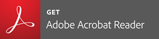 Adobe Acrobat Reader DCのダウンロードページへ
メニューへ戻る
Adobe Acrobat Reader DCのダウンロードページへ
メニューへ戻る
| とやまスポーツネットについての問い合わせ先 | |
|---|---|
| 富山市スポーツ健康課 | 443-2139 |
| 公園施設についての問い合わせ先 | |
|---|---|
| 富山市公園緑地課 | 443-2111 |
| 施設利用についての問い合わせ先 | |
|---|---|
| 総合体育館 | 444-6688 |
| アルペンスタジアム | 451-0900 |
| 東富山体育館 | 438-7500 |
| 東富山温水プール | 438-5601 |
| 富山市民プール | 491-8899 |
| 体育文化センター | 429-5695 |
| 勤労身体障害者体育センター | 478-4951 |
| 東富山運動広場 | 437-9911 |
| 2000年体育館 | 420-2000 |
| アイザックスポーツドーム (屋内競技場) |
468-0971 |
| 大山総合体育センター | 483-0059 |
| 八尾スポーツアリーナ | 455-1222 |
| 八尾ゆめの森テニスコート | 455-9192 |
| 婦中体育館 | 465-5501 |
| 山田総合体育センター | 457-2557 |